欢迎您访问我爱IT技术网,今天小编为你分享的电脑教程是:【win7分区方法介绍】,下面是详细的分享!
win7分区方法介绍
现在电脑使用越来越普遍,电脑的需求量也是越来越大,我们在购买电脑的时候,电脑的预装的系统一般都是win7,我们购买回来之后发现,我们的电脑上的分区只有C盘和D盘,这样我们在以后使用的时候保存董事很不方便,因此我们需要进行分区。那win7的分区方法是什么呢?我们一起来了解一下。
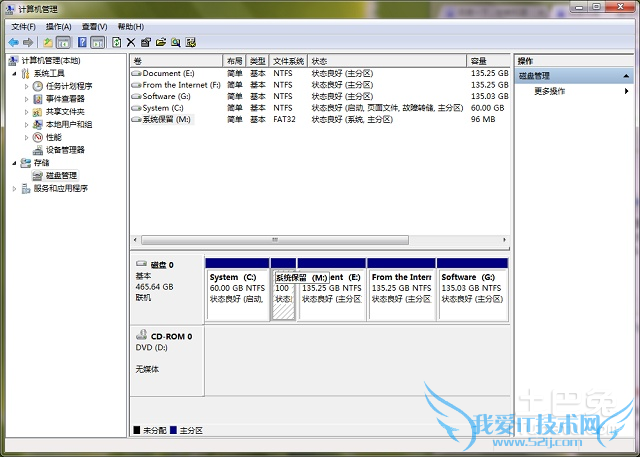
有的刚接触电脑就碰到要给电脑分区这么大的难题,不知道该怎么办,有的会下载一些分区软件,或者是找一些特别懂电脑的朋友帮忙,有的会把电脑拿到店里让人家给弄等等,给win7分区真的这么麻烦吗?看完下面的介绍相信你自己就可以完成对win7的分区。
Win7的分区方法是怎样的?
首先打开我们的电脑,之后在左下角点击“开始”,之后在显示的第二列中找到计算机,之后鼠标右击计算机,出现一个界面,选择“管理”。
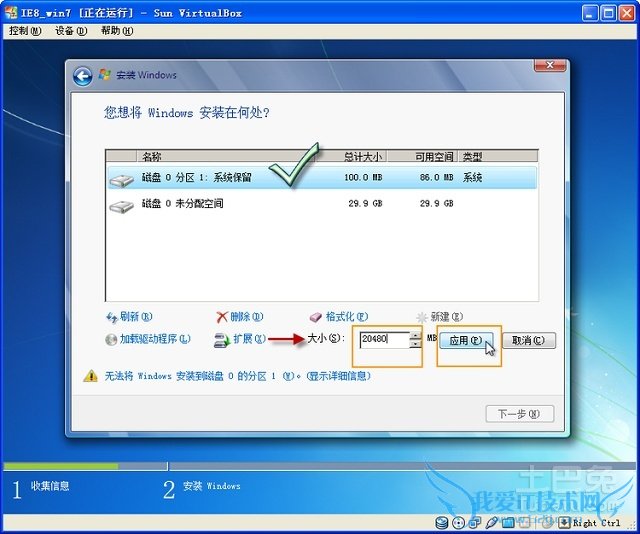
打开计算机管理之后,我们在界面的左侧选择磁盘下面的“磁盘管理”,之后我们会看到我们磁盘情况。
首先我们要确定我们要压缩那个磁盘,例如我们想压缩D盘,就在显示的磁盘情况下选择D盘,弹出来的快捷方式我们选择“压缩卷”。之后会出现让我们输入压缩量,我们输入我们想压缩的空间量,例如我们想压缩50G,那我们就输入空间量50G*1024MB,输入好之后点击压缩。
压缩好之后我们就会看到磁盘的显示界面中会多出来一块,绿色的磁盘,然后我们在这个新的磁盘上右击,之后会出现一个快捷的菜单然后我们选择“新建简单卷”。

之后我们会出来一个新建简单卷的向导,之后我们就按照向导一步一步的来,其中会出现一个需要我们填写新建磁盘大小的一步,我们只需要填写需要建立的大小就可以了,例如填写“1023”等等,之后点击下一步,会出现分配驱动器和路径这一步,我们选择分配以下驱动号,之后点击下一步。
在出现的格式化分区中,我们选择第二个,之后选择文件系统NTPS,分配单元大小选择默认值就可以,最下面的执行快捷格式化前面需要勾上,之后点击下一步,之后出现正在完成新建简单卷想到,点击下方的完成,这样win7分区就建好了。
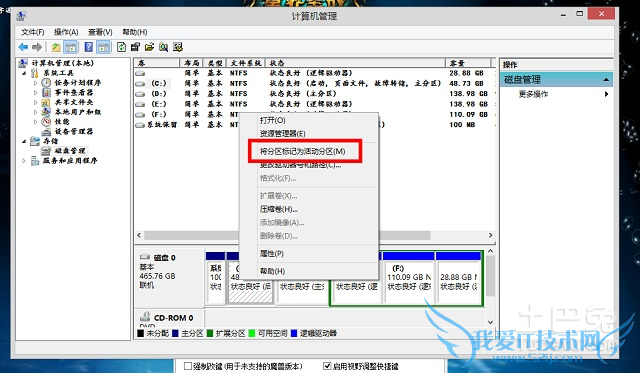
看完以上的介绍,是不是发现给win7分区其实很简单的,相信您按照上边所说的内容一步一步的做就可以完成对win7的分区,赶快动起来吧。
关于win7分区方法介绍的用户互动如下:
相关问题:求WIN7硬盘重新分区的方法
答:一、使用系统自带的分区工具diskpart 点击“开始”菜单,从附件中找到“命令提示符”,右击选择“以管理员身份运行”打开命令提示符窗口 ,输入“diskpart”命令,进入DISKPART状态,然后按照下面步骤进行操作: 1.显示磁盘列表并选择物理磁盘 输入“list... >>详细
相关问题:WIN7系统64位的操作系统如何分区?要最详细的步骤!
答:装win7的时候有个步骤可以分区,也可以用硬盘分区魔术师分区,还有在磁盘管理器里也可以分。win7不像xp,没必要特别区分系统盘非系统盘,一般系统盘30或者50,剩下的你看着平分下,一共分4个或者5个。你就悬赏5分,还想要最详细的步骤…真敢想 >>详细
相关问题:win7怎么合并分区
答:扩展卷有两个基本要求才能实现: 1、要扩展的分区后面必须紧跟着 “未分配空间” 或 “可用空间”。如果后面是一个已经存在的分区,前面的分区不能扩展。 2、磁盘尾部必须有一定的保留扇区(隐藏扇区,大约2M)。如果当初是用 Win 7 为硬盘创建的分... >>详细
- 评论列表(网友评论仅供网友表达个人看法,并不表明本站同意其观点或证实其描述)
-
